При работе в операционной системе Windows Vista бывает, что невозможно переключить раскладку клавиатуры (то есть перейти с кириллицы на латиницу, или наоборот) – ни с помощью так называемых горячих клавиш (Alt+Shift или Ctrl+Shift), ни с помощью языковой панели, расположенной на Панели задач. Возникает резонный вопрос: что делать?
Интересно: Если у вас не переключается раскладка клавиатуры , вам поможет сайт 1-system.ru. На котором вы найдете множество советов, как настроить ваш компьютер.
Если перезагрузить операционную систему, то работоспособность «переключателя», как правило, восстанавливается. А можно ли без перезагрузки? Можно! Откройте папку, в которой расположена операционная система (WindowsSystem32); – найдите файл ctfmon.exe; – запустите его; – работоспособность «переключателя» клавиатуры должна восстановиться. Если после перезагрузки ПК раскладка клавиатуры всё равно не переключается, значит, в Реестре Windows поврежден (или отсутствует, например, удален вирусами) параметр, отвечающий за загрузку «переключателя» клавиатуры.
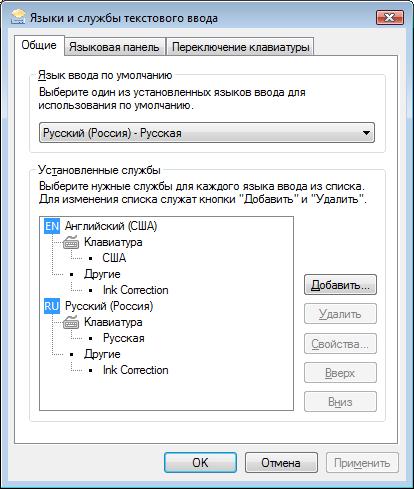
Как исправить Реестр Windows для восстановления работоспособности «переключателя» клавиатуры Нажмите кнопку Пуск, в строке Начать поиск введите regedit; – нажмите regedit.exe правой кнопкой мыши; – из контекстного меню выберите Запуск от имени администратора (если появится соответствующий запрос, введите пароль); – в окне Редактора реестра найдите раздел [HKEY_CURRENT_USERSoftwareMicrosoftWindowsCurrentVersionRun]; – выберите меню Правка –> Создать –> Строковый параметр; – присвойте вновь созданному REG_SZ-параметру имя ctfmon.exe; – присвойте вновь созданному REG_SZ-параметру значение C:WindowsSystem32ctfmon.exe (если операционная система установлена не на диске C:, введите соответствующую букву диска); – закройте Редактор реестра; – для вступления в силу изменений перезагрузите ПК.
Примечания 1. За переключение раскладки клавиатуры в операционной системе Windows отвечает CTF-загрузчик ctfmon.exe. 2. Если на Панели задач «пропала» Языковая панель, нажмите Пуск –> Панель управления –> Язык и региональные стандарты; – в диалоговом окне Язык и региональные стандарты откройте вкладку Языки и клавиатуры –> Изменить клавиатуру…; – в диалоговом окне Языки и службы текстового ввода откройте вкладку Языковая панель; – установите переключатель Закреплена в панели задач –> OK –> OK; – закройте Панель управления. 3. При работе с Редактором реестра необходимо соблюдать осторожность, а то можно такого «наредактировать», что придется переустанавливать операционную систему!..